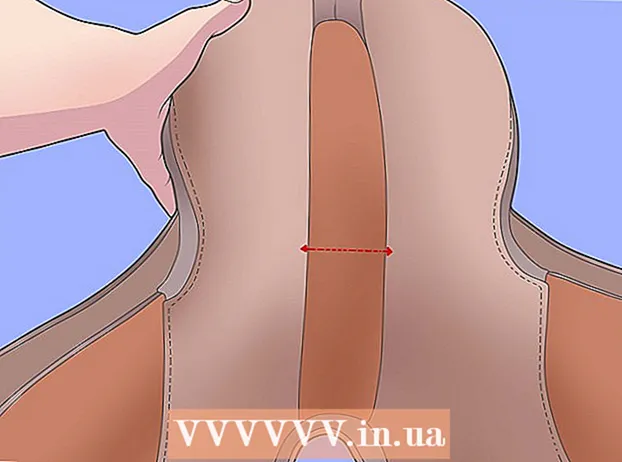مؤلف:
Christy White
تاريخ الخلق:
6 قد 2021
تاريخ التحديث:
1 تموز 2024

المحتوى
- لتخطو
- الطريقة 1 من 3: إطالة عمر البطارية على المدى القصير
- الطريقة 2 من 3: إطالة عمر البطارية على المدى القصير
- الطريقة الثالثة من 3: قم بتغيير إعدادات البطارية
- نصائح
- تحذيرات
تعلمك مقالة ويكي هاو هذه كيفية منع بطارية الكمبيوتر المحمول من HP من النفاد بسرعة كبيرة ، على المدى القصير والطويل.
لتخطو
الطريقة 1 من 3: إطالة عمر البطارية على المدى القصير
 احتفظ بالكمبيوتر المحمول الخاص بك متصلاً عند عدم استخدامه. يضمن ذلك شحن بطاريتك بالكامل دائمًا عند إعادة تشغيل الكمبيوتر.
احتفظ بالكمبيوتر المحمول الخاص بك متصلاً عند عدم استخدامه. يضمن ذلك شحن بطاريتك بالكامل دائمًا عند إعادة تشغيل الكمبيوتر. - على سبيل المثال ، يمكنك توصيل جهاز الكمبيوتر الخاص بك بالشاحن قبل النوم.
 أغلق التطبيقات غير الضرورية. يجب إغلاق أي برامج لا تستخدمها حاليًا لتقليل عدد التطبيقات التي تعمل على البطارية.
أغلق التطبيقات غير الضرورية. يجب إغلاق أي برامج لا تستخدمها حاليًا لتقليل عدد التطبيقات التي تعمل على البطارية. - يجب أيضًا تجنب استخدام البرامج الثقيلة ، مثل مشغلات الفيديو أو برامج تحرير الصور ، إذا كان ذلك ممكنًا ، أثناء تشغيل الكمبيوتر على البطارية.
 افصل الأجهزة الطرفية غير الضرورية. تعمل أشياء مثل محركات الأقراص المحمولة والأقراص المضغوطة والماوس والأجهزة الطرفية الأخرى على استنزاف البطارية بشكل أسرع - قم بإزالة هذه العناصر لزيادة عمر البطارية قليلاً.
افصل الأجهزة الطرفية غير الضرورية. تعمل أشياء مثل محركات الأقراص المحمولة والأقراص المضغوطة والماوس والأجهزة الطرفية الأخرى على استنزاف البطارية بشكل أسرع - قم بإزالة هذه العناصر لزيادة عمر البطارية قليلاً.  اخفض سطوع شاشة الكمبيوتر. انقر فوق رمز Square Action Center الموجود في الزاوية اليمنى السفلية من الشاشة (أو اضغط على ⊞ فوز+أ) ثم انقر فوق المربع سطوع حتى ينخفض سطوع جهاز الكمبيوتر الخاص بك إلى 50 بالمائة (أو أقل إذا كنت تفضل ذلك).
اخفض سطوع شاشة الكمبيوتر. انقر فوق رمز Square Action Center الموجود في الزاوية اليمنى السفلية من الشاشة (أو اضغط على ⊞ فوز+أ) ثم انقر فوق المربع سطوع حتى ينخفض سطوع جهاز الكمبيوتر الخاص بك إلى 50 بالمائة (أو أقل إذا كنت تفضل ذلك). - يعد سطوع شاشة الكمبيوتر أحد أكبر المساهمين في استنزاف البطارية ، لذلك سيؤدي ذلك إلى إطالة عمر البطارية بشكل كبير إذا كنت معتادًا على السطوع العالي طوال الوقت.
- إذا كان الكمبيوتر المحمول الخاص بك يحتوي على لوحة مفاتيح ذات إضاءة خلفية ، فيمكنك إيقاف تشغيل وظيفة الإضاءة الخلفية بالضغط الجبهة الوطنية والنقر على رمز لوحة المفاتيح أعلى لوحة مفاتيح الكمبيوتر المحمول (في بعض أجهزة الكمبيوتر ، قد يكون لديك ملف الجبهة الوطنيةقد لا يكون المفتاح ضروريًا).
 قم بإيقاف تشغيل البلوتوث. مثل سطوع الشاشة ، يمكنك القيام بذلك من مركز العمل عن طريق النقر على اللون بلوتوثصندوق.
قم بإيقاف تشغيل البلوتوث. مثل سطوع الشاشة ، يمكنك القيام بذلك من مركز العمل عن طريق النقر على اللون بلوتوثصندوق. - إذا كان المربع باللون الرمادي وكتب عليه "إيقاف التشغيل" أدناه ، فهذا يعني أن البلوتوث متوقف بالفعل.
 استخدم موفر البطارية. Battery Saver هي إحدى ميزات Windows 10 التي تعمل مؤقتًا على تعطيل الأداء العالي مثل الظلال والرسومات الأخرى. يمكنك تشغيله من خلال النقر أولاً على رمز بطارية الكمبيوتر المحمول في الزاوية اليمنى القصوى من شريط المهام ، ثم "إعدادات البطارية" ، ثم حافظ البطارية فى الشباك.
استخدم موفر البطارية. Battery Saver هي إحدى ميزات Windows 10 التي تعمل مؤقتًا على تعطيل الأداء العالي مثل الظلال والرسومات الأخرى. يمكنك تشغيله من خلال النقر أولاً على رمز بطارية الكمبيوتر المحمول في الزاوية اليمنى القصوى من شريط المهام ، ثم "إعدادات البطارية" ، ثم حافظ البطارية فى الشباك. - لإيقاف تشغيل توفير شحن البطارية مرة أخرى ، انتقل إلى نفس الإعدادات مرة أخرى وقم بالتمرير حافظ البطارية العودة إلى "إيقاف".
 حافظ على فتحات تهوية الكمبيوتر المحمول نظيفة. تعمل الفتحات الموجودة على الكمبيوتر المحمول على تبريد جهاز الكمبيوتر الخاص بك ، لذلك لا تعمل المراوح المدمجة بجهد كبير. إذا تم حظر الفتحات بسبب الغبار أو الأشياء الموجودة على مكتبك ، فسيتعين على المراوح العمل بقوة أكبر وسيعاني عمر بطارية جهاز الكمبيوتر الخاص بك.
حافظ على فتحات تهوية الكمبيوتر المحمول نظيفة. تعمل الفتحات الموجودة على الكمبيوتر المحمول على تبريد جهاز الكمبيوتر الخاص بك ، لذلك لا تعمل المراوح المدمجة بجهد كبير. إذا تم حظر الفتحات بسبب الغبار أو الأشياء الموجودة على مكتبك ، فسيتعين على المراوح العمل بقوة أكبر وسيعاني عمر بطارية جهاز الكمبيوتر الخاص بك. - حاول دائمًا استخدام الكمبيوتر المحمول في منطقة مفتوحة جيدة التهوية.
الطريقة 2 من 3: إطالة عمر البطارية على المدى القصير
 افهم أن العمر مهم. على الرغم من أنه يمكنك إطالة عمر بطارية ليثيوم أيون لفترة من الوقت ، إلا أن معظم هذه البطاريات لن تصل إلى ثلاث أو أربع سنوات من العمر دون أن يتعرض العمر القصير للخطر بشكل خطير. نصيحة الخبراء
افهم أن العمر مهم. على الرغم من أنه يمكنك إطالة عمر بطارية ليثيوم أيون لفترة من الوقت ، إلا أن معظم هذه البطاريات لن تصل إلى ثلاث أو أربع سنوات من العمر دون أن يتعرض العمر القصير للخطر بشكل خطير. نصيحة الخبراء  تجنب استخدام الكمبيوتر المحمول في البيئات القاسية. قد تؤدي الظروف شديدة السخونة أو البرودة أو الرطوبة إلى إتلاف مكونات الكمبيوتر المحمول ، بما في ذلك البطارية.
تجنب استخدام الكمبيوتر المحمول في البيئات القاسية. قد تؤدي الظروف شديدة السخونة أو البرودة أو الرطوبة إلى إتلاف مكونات الكمبيوتر المحمول ، بما في ذلك البطارية. - إذا شعرت بارتفاع درجة حرارة الكمبيوتر المحمول بشكل متكرر ، فحاول تنظيف فتحات التهوية أو استخدامه في منطقة بها تهوية جيدة.
 قم بتخزين البطارية بشكل منفصل عن الكمبيوتر المحمول. حتى إذا قمت بإيقاف تشغيل الكمبيوتر المحمول لعدة أيام أو أسابيع متتالية ، فإن عمر البطارية سينخفض بشكل أسرع من إزالة البطارية من الكمبيوتر المحمول.
قم بتخزين البطارية بشكل منفصل عن الكمبيوتر المحمول. حتى إذا قمت بإيقاف تشغيل الكمبيوتر المحمول لعدة أيام أو أسابيع متتالية ، فإن عمر البطارية سينخفض بشكل أسرع من إزالة البطارية من الكمبيوتر المحمول. - لا تحتوي بعض أجهزة الكمبيوتر المحمولة من HP ، مثل أجهزة كمبيوتر Pavilion المحمولة المتطورة ، على بطاريات قابلة للإزالة ؛ إذا كان الأمر كذلك ، فتخط هذه الخطوة.
 احتفظ بالبطاريات مخزنة في درجة حرارة مثالية. توصي HP بتخزين بطاريات الكمبيوتر المحمول بين 20 درجة مئوية و 25 درجة مئوية. هذا يمنعهم من التلف بسبب الحرارة الزائدة أو البرودة.
احتفظ بالبطاريات مخزنة في درجة حرارة مثالية. توصي HP بتخزين بطاريات الكمبيوتر المحمول بين 20 درجة مئوية و 25 درجة مئوية. هذا يمنعهم من التلف بسبب الحرارة الزائدة أو البرودة. - من الجيد أيضًا الاحتفاظ ببطارياتك في بيئة جافة قدر الإمكان.
 حاول الاحتفاظ بنسبة 70 بالمائة من الشحن. عند تخزين البطارية بشكل منفصل عن الكمبيوتر المحمول لعدة أشهر في كل مرة ، تأكد من أن البطارية مشحونة بنسبة 70 في المائة عند إزالتها ، ثم افحص البطارية كل ثلاثة أشهر تقريبًا.
حاول الاحتفاظ بنسبة 70 بالمائة من الشحن. عند تخزين البطارية بشكل منفصل عن الكمبيوتر المحمول لعدة أشهر في كل مرة ، تأكد من أن البطارية مشحونة بنسبة 70 في المائة عند إزالتها ، ثم افحص البطارية كل ثلاثة أشهر تقريبًا.
الطريقة الثالثة من 3: قم بتغيير إعدادات البطارية
 افتح قائمة ابدأ
افتح قائمة ابدأ  يكتب إدارة الطاقة. سيبحث هذا عن الخيار الصحيح في لوحة التحكم.
يكتب إدارة الطاقة. سيبحث هذا عن الخيار الصحيح في لوحة التحكم.  انقر فوق اختر خطة للطاقة. يوجد هذا الزر أعلى نافذة ابدأ. سيؤدي هذا إلى فتح نافذة خيارات الطاقة.
انقر فوق اختر خطة للطاقة. يوجد هذا الزر أعلى نافذة ابدأ. سيؤدي هذا إلى فتح نافذة خيارات الطاقة.  انقر فوق أعمل خطة. هذا الرابط في أعلى يسار النافذة. نافذة جديدة ستفتح.
انقر فوق أعمل خطة. هذا الرابط في أعلى يسار النافذة. نافذة جديدة ستفتح.  ضع علامة في المربع "توفير الطاقة". إنه أحد الخيارات الموجودة في وسط النافذة.
ضع علامة في المربع "توفير الطاقة". إنه أحد الخيارات الموجودة في وسط النافذة.  أدخل اسمًا لخطتك. احذف النص الموجود في مربع النص أسفل النافذة واكتب اسم خطتك.
أدخل اسمًا لخطتك. احذف النص الموجود في مربع النص أسفل النافذة واكتب اسم خطتك.  انقر فوق التالي. يوجد في أسفل النافذة.
انقر فوق التالي. يوجد في أسفل النافذة.  ضع خطتك لتحسين عمر البطارية. في العمود ، قم بما يلي:
ضع خطتك لتحسين عمر البطارية. في العمود ، قم بما يلي: - قم بتغيير الخيار "Turn off the display" إلى 10 دقائق.
- قم بتغيير خيار "وضع الكمبيوتر في وضع السكون" إلى 15 دقيقة.
- اخفض السطوع إلى 50 بالمائة (أو أقل).
 انقر فوق ليصنع. يوجد في أسفل النافذة. مع هذا تقوم بإنشاء خطة الطاقة وتطبيقها على جهاز الكمبيوتر الخاص بك.
انقر فوق ليصنع. يوجد في أسفل النافذة. مع هذا تقوم بإنشاء خطة الطاقة وتطبيقها على جهاز الكمبيوتر الخاص بك. - يمكنك مضاعفة أو مضاعفة عمر البطارية ثلاث مرات إذا كنت معتادًا على استخدام إعدادات إدارة الطاقة للحصول على أفضل أداء.
نصائح
- يعد ضبط سطوع الشاشة أسرع طريقة لتقليل استنزاف البطارية.
تحذيرات
- إذا كان عمر بطارية الكمبيوتر المحمول أكثر من بضع سنوات ، فمن الأفضل لك استبدال البطارية بدلاً من محاولة حفظ البطارية.